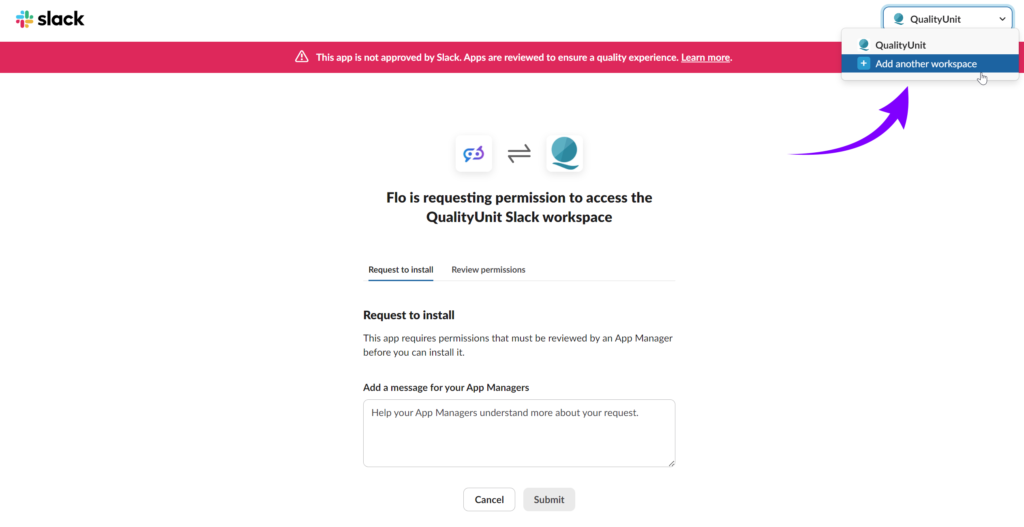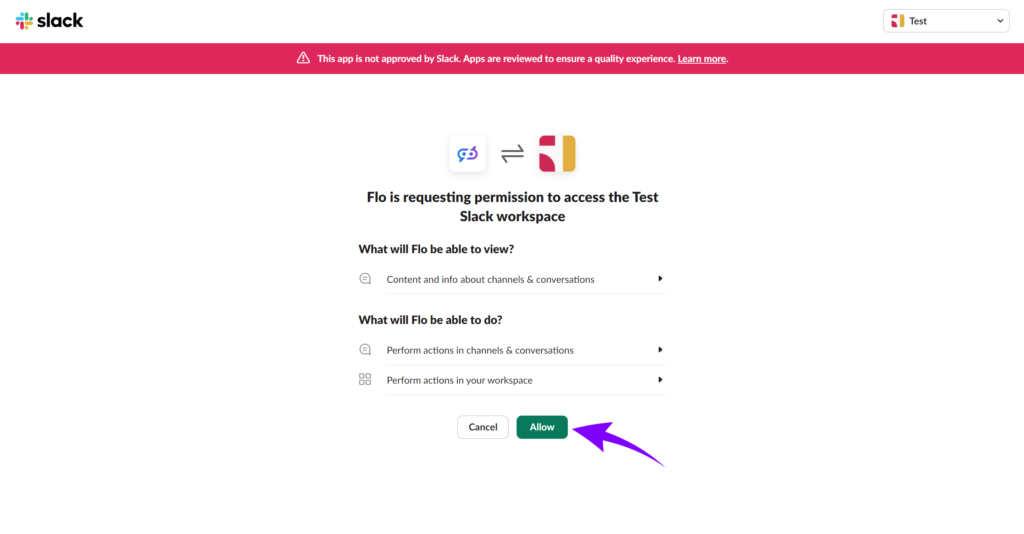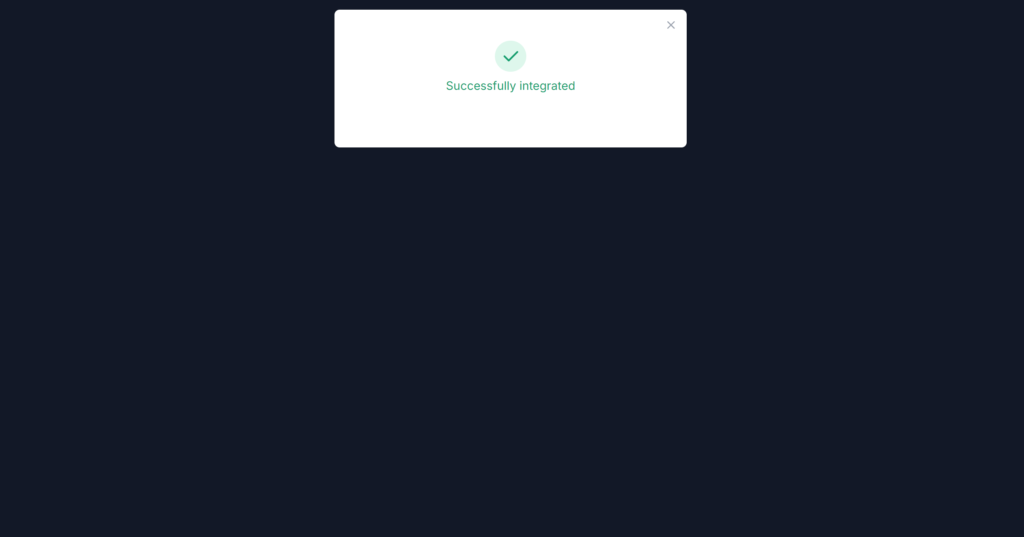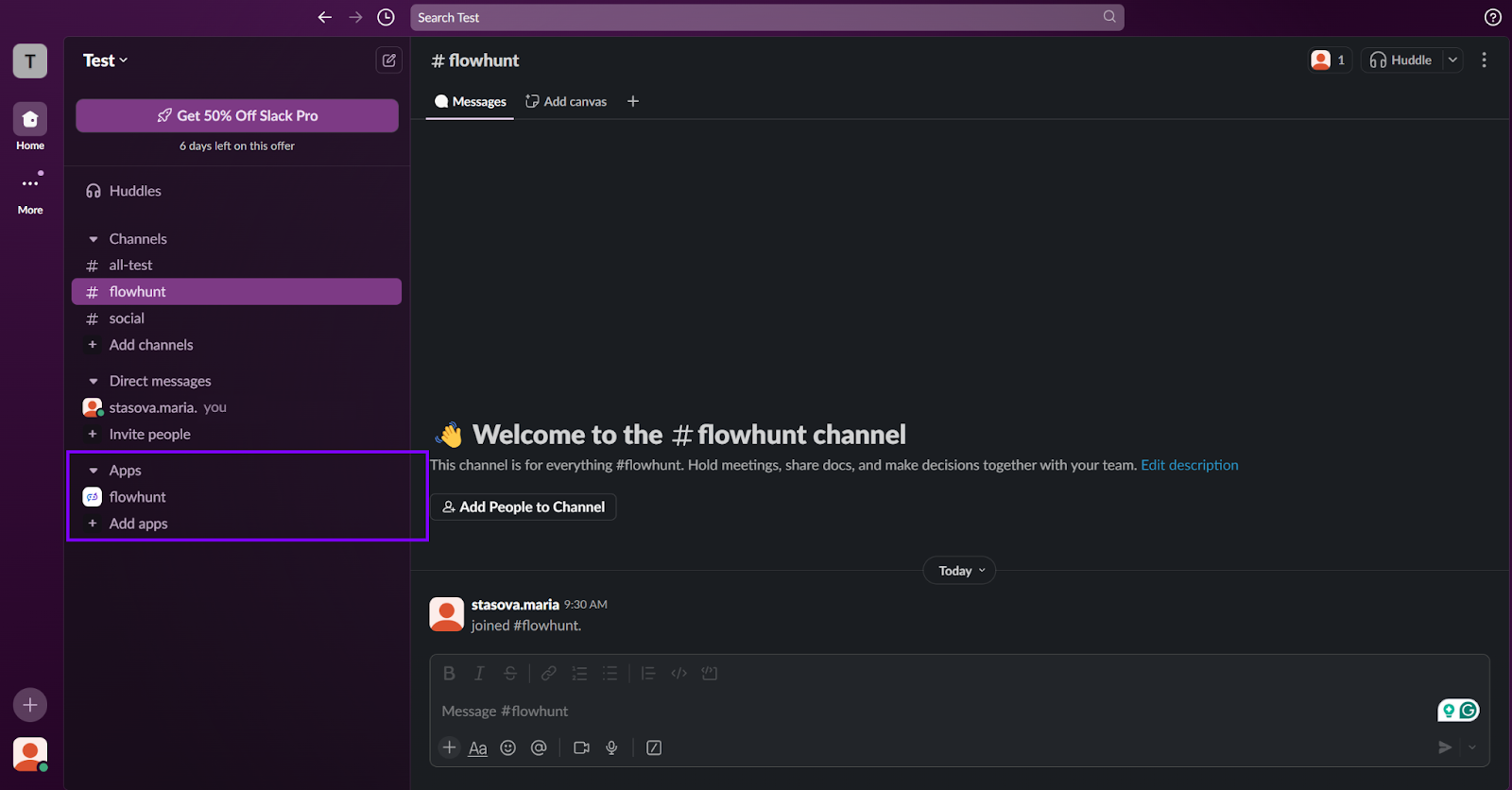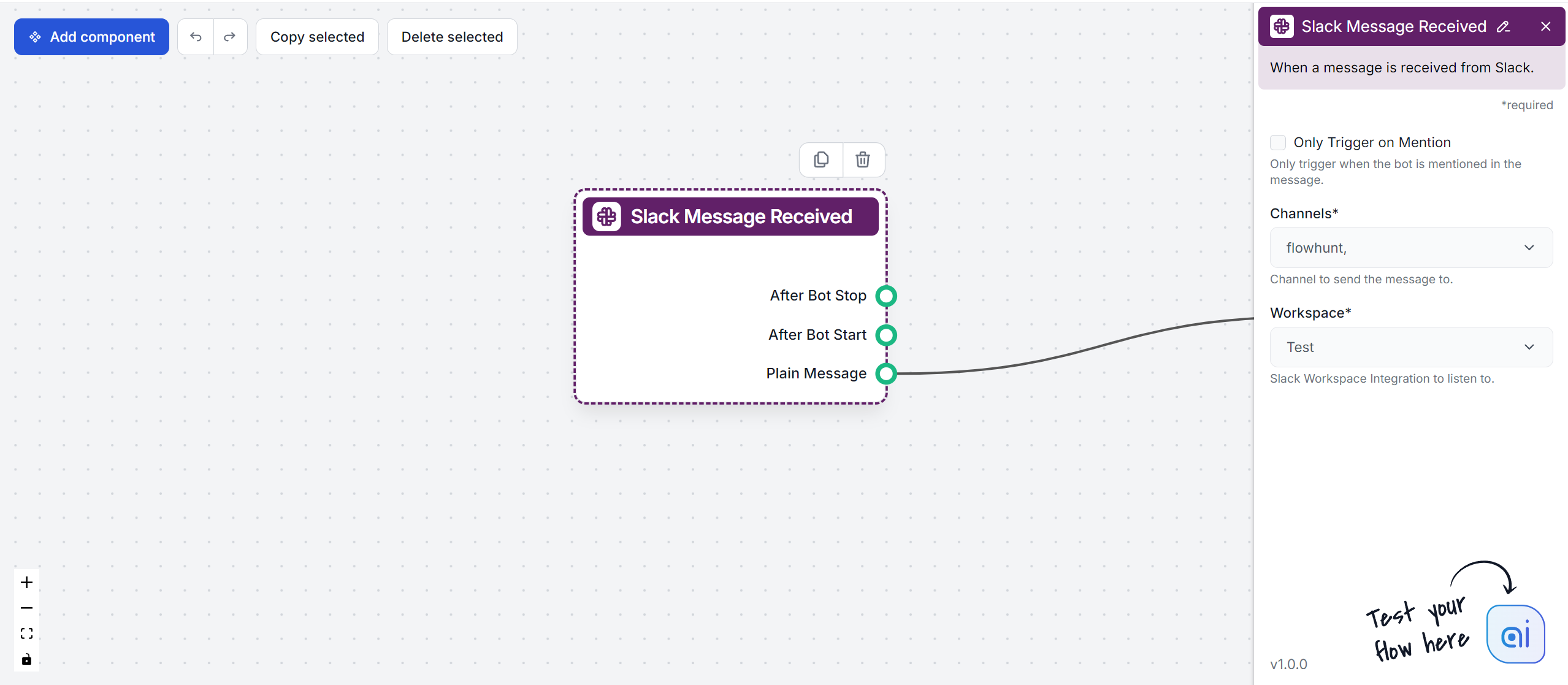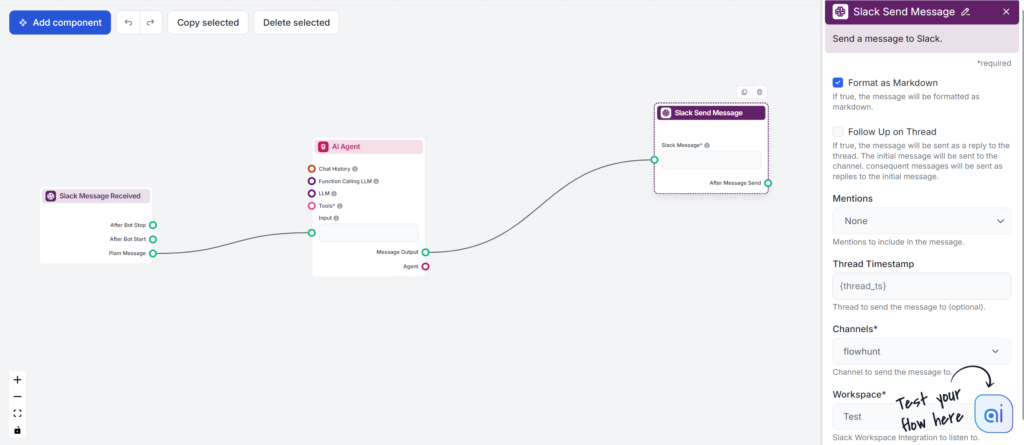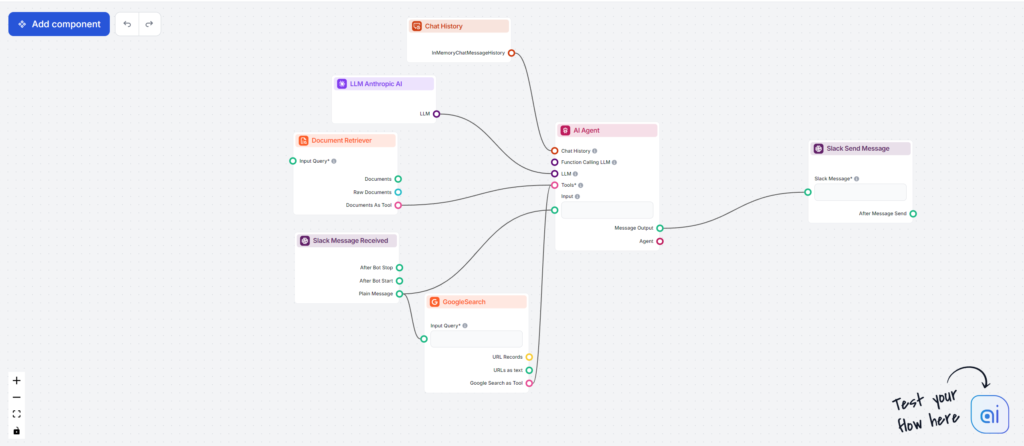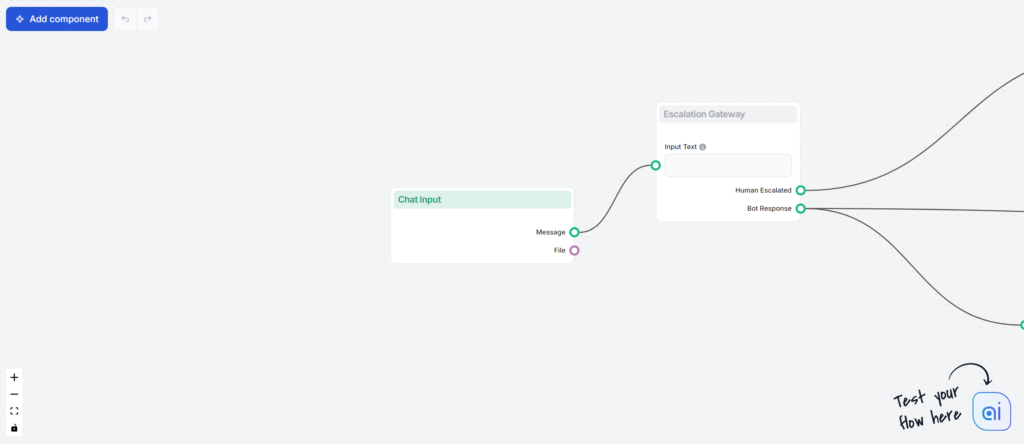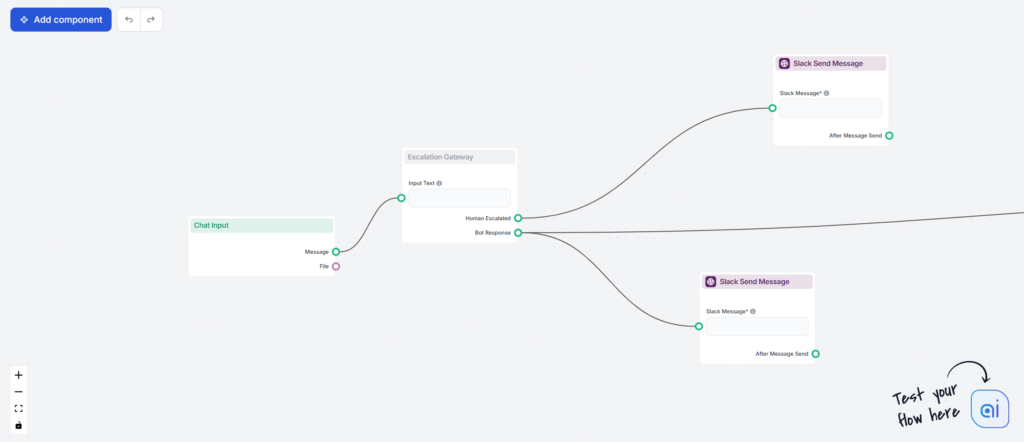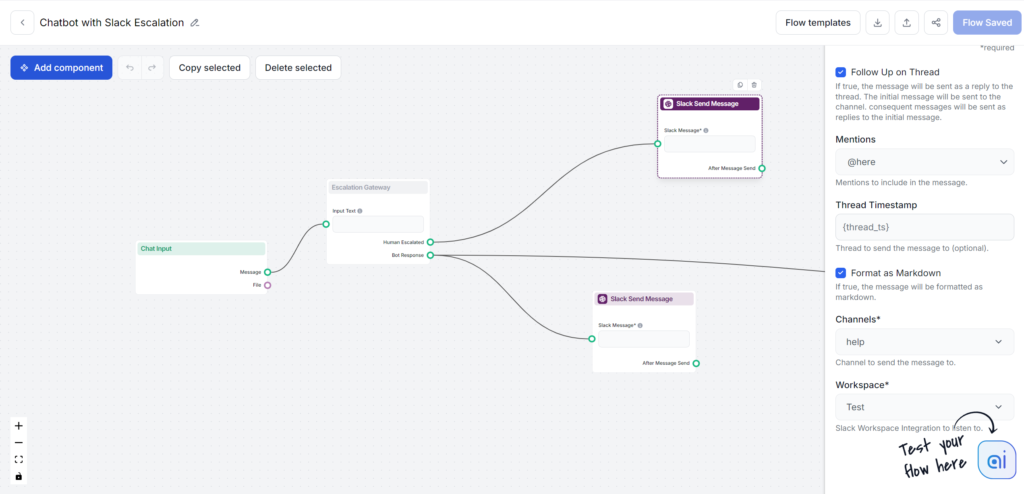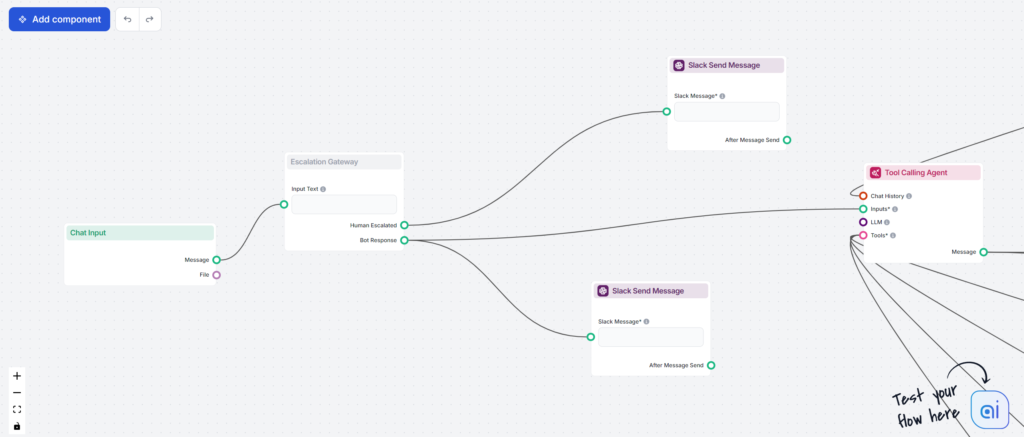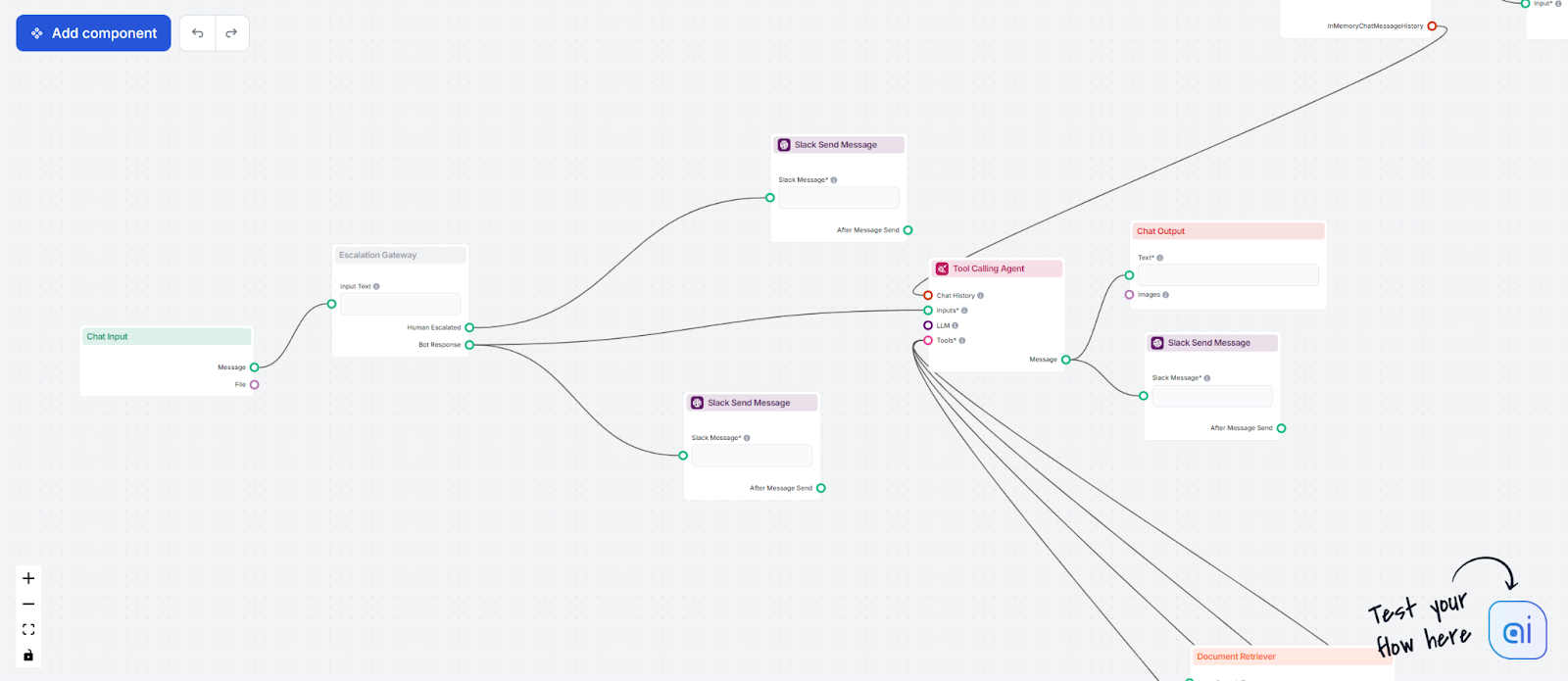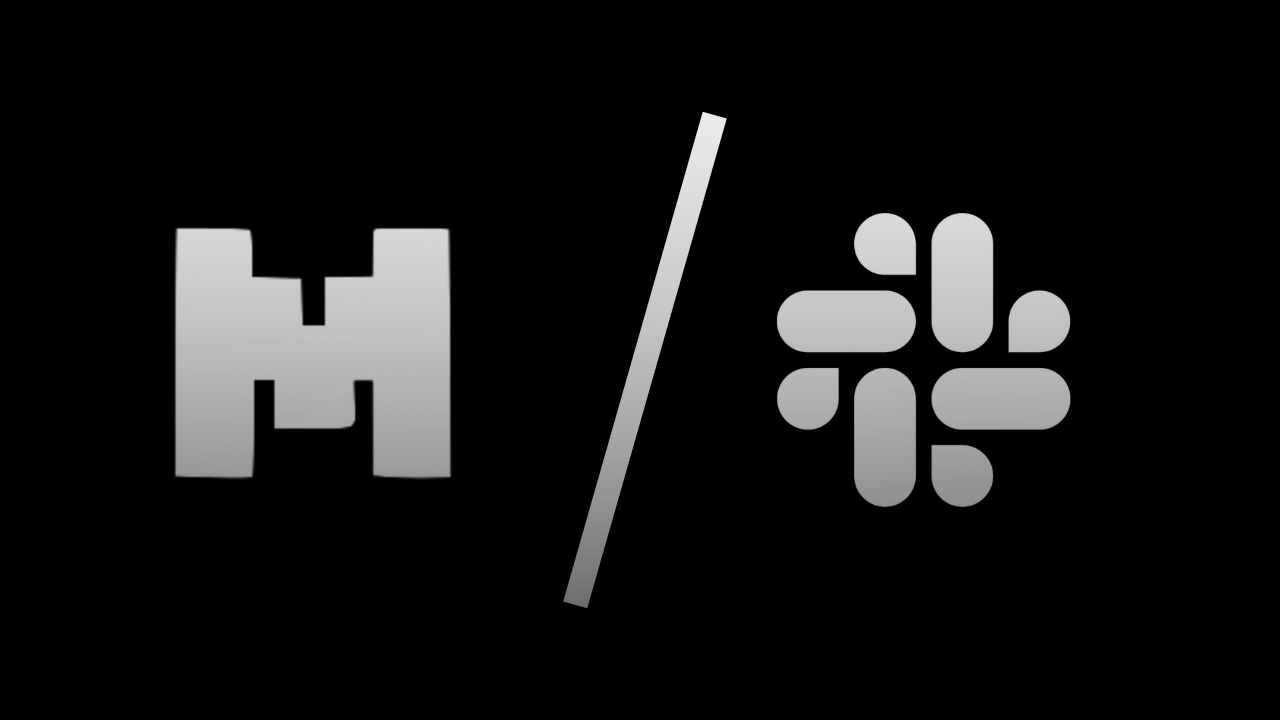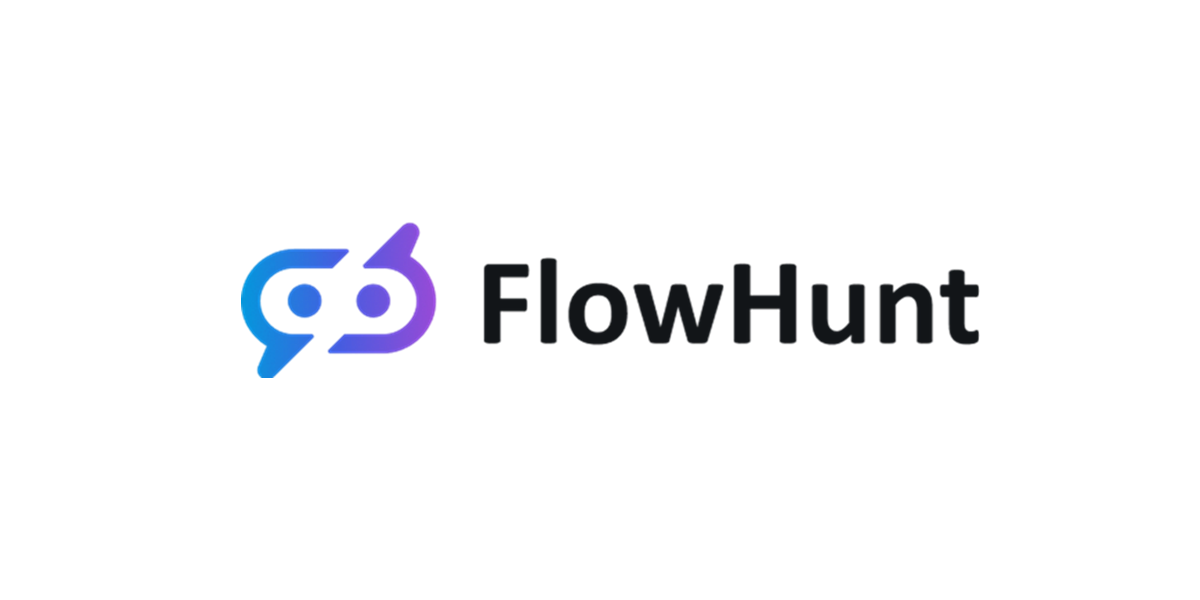
FlowHunt 2.6.12 : Intégration Slack, Classification d'Intentions et Plus Encore
FlowHunt 2.6.12 introduit l'intégration Slack, la classification d'intentions et le modèle Gemini, améliorant la fonctionnalité du chatbot IA, les insights clie...
Cette intégration vous permet d’ajouter n’importe quel Flow dans votre espace de travail Slack, pour travailler avec l’IA là où vous collaborez déjà, gagner du temps et centraliser tous vos outils.
Flow Assistant IA : Un bot IA répond à vos questions de base de connaissances, vous assiste pour des tâches simples et vous aide à mieux rédiger.
Intégration Service Client : Surveillez les conversations du chatbot, soyez alerté quand l’IA a besoin de votre aide, et intervenez dans n’importe quelle discussion chatbot directement depuis Slack.
Outils personnalisés : Créez et déployez des outils spécifiques à un canal pour simplifier les workflows quotidiens et booster la productivité.
Si vous souhaitez intégrer un espace de travail dont vous n’êtes pas administrateur, vous devez soumettre une demande d’installation à l’admin.
Votre compte est maintenant connecté, il est temps de commencer à créer les Flows que vous utiliserez.
Retournez sur FlowHunt et ouvrez l’éditeur de Flow.
Vous remarquerez deux composants liés à Slack :
Ce sont les points de départ et de fin des réponses Slack et ils contrôlent quand et comment le Flow interagit avec votre canal Slack.
Ce composant représente le début de la conversation Slack avec FlowHunt. Vous pouvez le considérer comme un composant déclencheur. Il permet également de contrôler quand, où et comment les réponses de Flo sont déclenchées.
Ce composant possède trois sorties qui orientent et contrôlent le comportement suite à diverses actions sur Slack. Puisque ce composant est toujours en début de Flow ou de sous-flow, il n’a pas d’entrée.
La configuration des canaux et de l’espace de travail est nécessaire pour que le Flow fonctionne.
Ce paramètre contrôle comment déclencher une réponse de Flo :
Ce composant représente les messages Slack envoyés par Flowhunt. Il permet de contrôler où, comment et à qui Flo envoie ses réponses.
Remarque : Il faut sélectionner les canaux et espaces de travail dans les deux composants car certains cas d’usage n’utilisent qu’un seul composant, ou nécessitent de répondre dans différents ou multiples canaux.
Différents cas d’usage dictent différentes façons d’utiliser les composants Slack. Voici les deux plus courants.
Premier exemple : le Flow Assistant IA simple. Ce Flow vous permet d’ajouter le bot Flo dans plusieurs canaux pour discuter avec lui, répondre à vos questions de base de connaissances, ou améliorer vos écrits.
La version minimaliste de ce Flow nécessite seulement trois composants :
Ce Flow minimaliste vous permet de dialoguer avec le modèle GPT4o d’OpenAI via Slack. Pour en faire un véritable assistant IA, ajoutez par exemple :
Voici un exemple de Flow utilisant Claude Sonnet 3.5 comme LLM à la place des modèles OpenAI. Pour les outils, il accède à des informations vérifiées de votre base de connaissances interne via le composant Document Retriever, mais peut aussi interroger Google en temps réel. Sans oublier l’historique de chat :
Rendez-vous dans la bibliothèque de Flows et récupérez ce Flow prêt à l’emploi.
Ce bot peut désormais répondre à vos questions avec des informations à jour et tenir la conversation sur les données.
Deuxième cas d’usage important : connecter votre chatbot IA de service client à Slack. Cela vous permet de surveiller toutes les conversations du chatbot et d’intervenir à tout moment, le chatbot vous alertant dès qu’il a besoin de votre aide.
C’est ce qu’on appelle l’humain dans la boucle : l’IA s’appuie sur l’expertise humaine pour garantir précision, réduction d’erreurs et conformité éthique dans diverses applications. En d’autres termes, l’IA vous informe en temps réel et vous invite à prendre la main dans la fenêtre chatbot, au lieu de simplement proposer à l’utilisateur de vous contacter.
Tous ces scénarios nécessitent plusieurs éléments. Pour gagner du temps, récupérez ce Flow comme modèle dans la bibliothèque Flow.
Ce Flow s’articule en trois grandes parties : la création du chatbot service client, les déclencheurs permettant la reprise via Slack, et quelques ajouts pour le confort d’utilisation. Commençons par la création du chatbot.
Vous disposez désormais d’un chatbot GPT-4o simple, capable de demander de l’aide si besoin. Mais pour un chatbot service client complet, ajoutons les fonctionnalités essentielles.
Nous allons devoir ajouter quelques
Elle vous permet d’apporter n’importe quel Flow dans votre espace de travail Slack, pour une assistance IA en temps réel, automatiser des tâches, surveiller les discussions du service client et gérer les outils—tout cela dans Slack.
Allez dans Intégrations dans le menu FlowHunt, trouvez l’intégration Slack, puis cliquez sur Intégrer. Suivez ensuite les instructions pour autoriser et connecter votre espace de travail Slack.
Les usages courants incluent la création d’un assistant IA pour votre équipe, la surveillance et la reprise des discussions du service client, l’automatisation des workflows et le déploiement d’outils de productivité par canal.
Oui, vous pouvez configurer le bot pour qu’il ne réponde que lorsqu’il est mentionné, ou pour répondre à chaque message dans les canaux sélectionnés. Cela permet de gérer la façon dont l’IA interagit avec votre équipe.
« L’humain dans la boucle » vous permet d’être notifié et de reprendre les conversations du chatbot IA directement dans Slack, garantissant ainsi une transition fluide et un support de haute qualité.
Augmentez la productivité et facilitez la collaboration en apportant l’automatisation IA et le service client directement dans votre espace Slack.
FlowHunt 2.6.12 introduit l'intégration Slack, la classification d'intentions et le modèle Gemini, améliorant la fonctionnalité du chatbot IA, les insights clie...
Intégrez Gemini 1.5 Flash 8B à Slack via Flowhunt pour créer un Slackbot puissant qui répond aux questions, automatise des tâches et améliore la collaboration d...
Intégrez Mistral 8x7B avec Slack grâce à Flowhunt pour créer un Slackbot performant qui répond aux questions, automatise les tâches et améliore la collaboration...
Consentement aux Cookies
Nous utilisons des cookies pour améliorer votre expérience de navigation et analyser notre trafic. See our privacy policy.